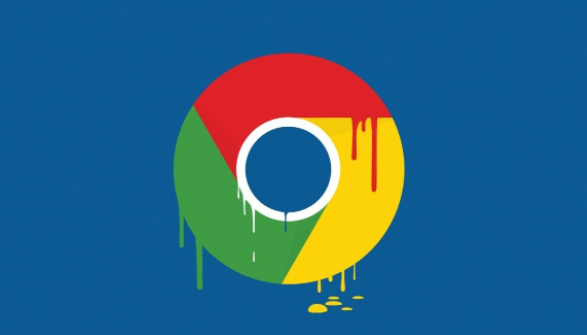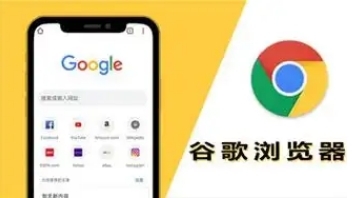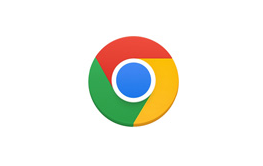Google Chrome标签页后台播放视频资源占用评估

1. 查看资源占用情况:打开Chrome浏览器,点击右上角的三个点(菜单按钮),选择“更多工具”,然后点击“任务管理器”。在任务管理器中,可以看到每个标签页的内存占用和CPU使用情况。对于正在后台播放视频的标签页,重点关注其内存占用数值,如可能显示为500MB等具体数值。若发现某个标签页资源占用过高,可考虑关闭其他不必要的标签页以释放系统资源。
2. 使用性能检测工具分析:点击浏览器右上角的菜单按钮(三个点),选择“更多工具”>“开发者工具”,或者直接按下键盘上的F12键,进入开发者模式。在开发者工具窗口中,点击“Performance”面板,即可进入性能检测界面。在“Performance”面板中,点击左上角的红色圆形按钮(或按快捷键Ctrl+E)开始录制性能数据。录制一段时间后停止,可查看该标签页在后台播放视频期间的资源使用情况,包括CPU、内存等的变化曲线,以及是否有异常的资源消耗高峰等。
3. 检查扩展程序影响:进入“扩展程序”页面,逐一禁用非必要的插件,因为某些插件可能会干扰视频播放或增加资源占用。例如,一些下载加速器插件可能会在后台占用大量资源,影响视频播放的流畅性。
总的来说,通过以上步骤和方法,您可以有效掌握Google Chrome标签页后台播放视频资源占用评估方法。建议定期检查和更新浏览器版本及插件,以确保最佳的使用体验和安全性。
猜你喜欢